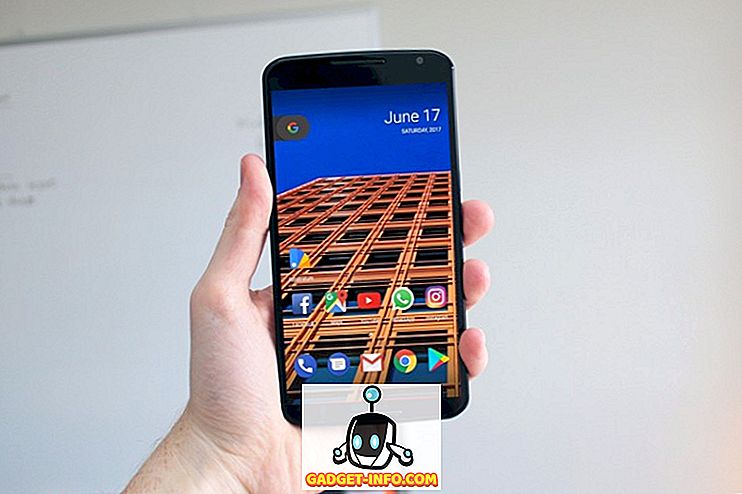Jos käytät Android-laitetta HTC: n, Samsungin, LG: n jne. Kaltaisista tavoista, olisit ajatellut hankkia Android-laitteesi laitteellesi. Vaikka Android-nahat, kuten TouchWiz, Sense jne., Tuovat mukanaan paljon toimintoja, he tuntevat ajoittain ylivoimaisesti. Lisäksi on olemassa useita syitä siihen, miksi löydämme varastosta Android houkuttelevaa. Stock Android tai puhdas Android, kuten jotkut meistä haluavat kutsua sitä, on aina ollut rakastettu sen ei-paisunut, nestemäinen kokemus. Plus, toisin kuin Android vanhemmat päivät, stock Android näyttää kaunis ja yhtenäinen, kiitos Material Design UI kieli.
Joten ei ole yllätys, että haluaisit Android-kokemuksen laitteestasi. Vaikka voit aina asentaa mukautettuja ROM-levyjä saadaksesi Android-kokemuksen, se ei ole kaikkien halukas ottamaan. Tässä on kuitenkin vaiheet, joita voit käyttää, jotta saat Android-laitteesi näyttökerran ja kokemuksen.
1. Asenna Google-sovellukset ja poista vastaavat sovellukset käytöstä
Ensimmäinen asia, jonka sinun tarvitsee tehdä, jotta Android-laitteessa on Android-sovellus, asenna Google-sovellukset. Vaikka jotkin Google-sovellukset, kuten Kartat, Google-kuvat, Play-musiikki, Google-näppäimistö jne. Ovat ladattavissa kaikille Play-kaupassa, jotkin Google-kameran, yhteystietojen, kellon, puhelimen jne. Kaltaiset sovellukset ovat yhteensopivia vain Nexus-laitteiden kanssa. Tällöin voit helposti mennä APKMirroriin ja ladata Google-sovellusten APK-tiedostot ja sivulataukset Android-laitteeseesi.

Sitten voit mennä eteenpäin ja muuttaa oletusohjelmia varmistaaksesi, että käytät näitä sovelluksia useammin. Voit tehdä sen valitsemalla Asetukset-> Sovellukset ja napsauttamalla oikeassa yläkulmassa olevia asetuksia ja napauttamalla ”Oletusohjelmat” . Tämän jälkeen voit valita oletusarvoisen puhelimen, selaimen ja SMS-sovellukset. Muista kuitenkin, että tämä ominaisuus on käytettävissä vain Android 6.0 Marshmallow -käyttöjärjestelmissä.
Kun olet asentanut nämä sovellukset, haluat poistaa sen ekvivalentit Android-ihollasi. Voit poistaa joitakin sovelluksia käytöstä valitsemalla Asetukset-> Sovellukset, mutta joissakin sovelluksissa ei ole "Poista käytöstä" -painiketta. Sinun täytyy sitten asentaa kolmannen osapuolen sovellus, kuten EZ-paketin Disabler (toimii vain Samsungille) järjestelmän sovellusten poistamiseksi käytöstä tai voit käyttää sovelluksen, joka on kopioitu Hide Apps, joka näyttää käytettävissä olevat sovellukset käytöstä poistettaviksi. Kun olet poistanut nämä sovellukset käytöstä, voit käyttää Googlen sovellusten tarjouksia laitteen mukana tulleiden sijaan.

Huomautus : Kaikki Google-sovellukset eivät toimi laitteessasi. Olemme esimerkiksi asentaneet Google-sovellukset kuten Yhteystiedot kautta APKMirror ja ne toimivat hyvin, mutta Google-kameran ja Google-puhelimen kaltaiset sovellukset eivät asenna HTC Desire 820: een.
2. Käytä Android-kantorakettia
Seuraava asia, joka sinun tarvitsee tehdä, on asentaa kantoraketti, joka tuo Android-ulkoasun. Google Now -käynnistin on paras veto, koska se on Googlen virallinen käynnistin, joka tuo Google Now -palvelun vain pyyhkäisyn pois kotisivun vasemmalta puolelta. Kun olet asentanut Google Now -käynnistysohjelman, varmista, että olet asettanut sen oletuslaitteeksi Asetukset.

Jos haluat saada lisää räätälöintivaihtoehtoja ja hallita kantorakettiasi samalla kun pidät Android-ulkoasua, voit kokeilla muita suosittuja käynnistimiä, kuten Nova, Apex jne.
3. Asenna materiaali-teemat
Suurin osa valmistajien Android-nahoista on varustettu omilla Teemat-myymälällä, joten sinun pitäisi helposti löytää hyviä näköisiä ”Materiaalit” -aiheita asennettaviksi. Nämä aineelliset teemat on suunnattu ihmisille, jotka rakastavat Android-kalusteita ja tuovat taustakuvia, navigointipalkin kuvakkeita, kuvakkeita, soittoääniä ja paljon muuta.

4. Asenna kuvakkeet
Vaikka Google Now -käynnistin tuo sinulle Android-käyttöliittymän, siinä ei ole kuvakkeita. Onneksi on olemassa useita kuvakkeita, jotka tuovat Google-y-kuvakkeita, mutta suosikkimme on Moonshine-kuvakepaketti. Vaikka Moonshine tuo kuvakkeita, jotka näyttävät hyvin samankaltaisilta kuin Android: n kaltaiset kuvakkeet, se on tehnyt muutamia muutoksia Googlen suunnittelukielen tarkentamiseksi entisestään. Jos haluat käyttää Moonshine-kuvaketta, sinun on käytettävä kolmannen osapuolen laukaisinta, kuten Novaa, Apexia tai jotakin Play-myymälästä saatavilla olevaa suurta laukaisinta. Jos haluat kuvakkeet, jotka ovat samanlaisia kuin Android, Nova-kantoraketti tarjoaa sen luonnollisesti, joten voit käyttää sitä myös Moonshinen sijaan.

5. Muuta fonttia ja DPI: tä
Osakkeen Android-käyttöliittymä käyttää Roboto-fonttia ja vastaa Android-kaluston näyttökertoja. Sinun on käytettävä Roboto-fonttia nahkasi Android-laitteessa. Tätä varten voit yksinkertaisesti asentaa fontinvaihtosovelluksen, kuten HiFontin tai iFontin, ja etsiä Roboto-fonttia. Kun olet ladannut, sinun on asennettava fontti ja sovellettava sitten fontin laitteen Asetukset-sivulle.

Huomautus : Vaikka useimmat laitteet mahdollistavat fonttien asennuksen ja soveltamisen helposti, jotkin laitteet tarvitsevat pääkäyttäjän oikeudet. Kaikki riippuu siis käytettävästä laitteesta.
Toisin kuin varastossa Android, TouchWizin ja Senseen kaltaiset nahat ovat valtavia käyttöliittymiä ja ne eivät ole vain fontteja. Voit kuitenkin muuttaa sitä pienentämällä käyttöliittymän DPI: tä. Voit helposti laskea DPI: n Samsung-laitteissa siirtymällä "Display Scaling" -asetuksiin ja valitsemalla "Condensed" . HTC: n kaltaisten yritysten laitteet eivät kuitenkaan sisällä tätä vaihtoehtoa ROMiinsa. Joten sinun täytyy luottaa laitteen juuttumiseen tai elää saman DPI: n kanssa.

6. Käytä Stock Android-lukitusnäyttöä
Jotta voisit saada loppuun Android-näyttää, sinun on saatava lukitusnäyttö, joka näyttää ja toimii samalla tavalla kuin Android. Voit asentaa L-lukitusnäytön sovelluksen, joka ei vain tuo Android-lukitusnäytön ulkonäköä, vaan myös sen toiminnallisuutta. Se tuo sinulle lukitusnäytön ilmoitukset sekä mahdollisuuden avata ilmoituksia tavalla, joka on identtinen Android-varastossa.

Kun olet asentanut sovelluksen, sinun on otettava käyttöön uusi lukitusnäyttö. Jotta voit tehdä sen, sinun on annettava sovelluksen ilmoitusilmoitus Asetukset-> Ilmoitukset ja äänet -vaihtoehdon jälkeen, minkä jälkeen sinun pitäisi nähdä uusi Android-järjestelmä, kuten lukitusnäyttö.
Kaikki asetettu antamaan Android-laitteellesi Android-ulkoasun?
Nämä menetelmät varmistavat, että laite näyttää paljon Android-kaluston kaltaiselta. Kuitenkin, jos haluat todella täydellisen Android-kokemuksen, sinun pitäisi mennä eteenpäin ja asentaa yksi erilaisista ROM-levyistä. Nämä mukautetut ROM-levyt tuovat Android-ulkoasun sekä tonnia viileitä toimintoja sekä erinomaisen suorituskyvyn. Mutta jos et halua ryhtyä juurtumiseen, nämä vaiheet ovat todellakin paras ammu Android-laitteen hankkimiseksi laitteellesi.